상용 신청 방법에 대해 자세히 알아봅니다.
서비스 상용 배포를 위해서는 검증 과정이 필요합니다. 검증은 상용 신청시 제출한 문서를 기준으로 진행되며, 필요한 문서는 서비스 기획서, 서비스 프로세스, 검증 절차서, 릴리즈 노트가 있습니다. 문서와 관련된 내용은 「서비스 기획서 제출」 에서 다루도록 하겠습니다.
검증 담당자는 검증할 서비스에 대한 내용을 문서로 파악해야 하기 때문에, 해당 서비스가 어떤 서비스인지 동작 방법은 어떻게 되는지 상세히 작성해주셔야 검증이 수월해집니다.
상용 신청 방법부터 알아보겠습니다.
3.2.1 상용 신청 방법
상용 검증 신청은 「Console - My Service」 페이지 하단 개발 진행 상황에 할 수 있습니다. 상용 신청을 하기 위해 상용 Key 발급을 선택합니다. (상용 Key는 추후 서비스 검증이 완료된 후에 서버 셋팅에서 사용합니다.)
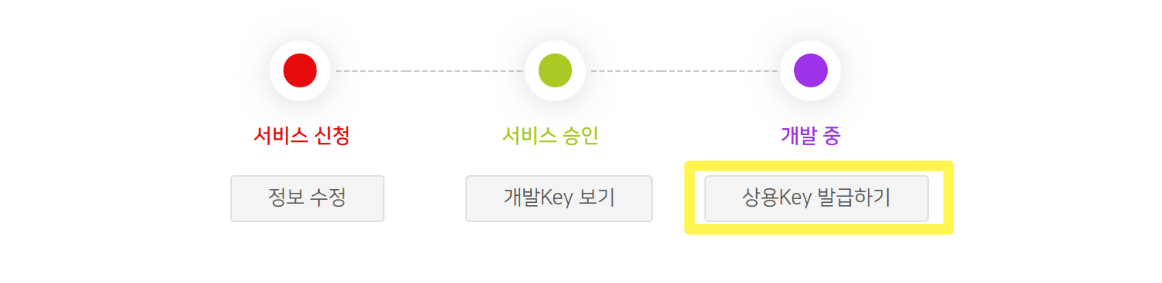
상용 Key가 정상적으로 발급되면, 「상용 신청」 버튼이 나타납니다. 상용 신청 버튼을 눌러 신청서 작성을 진행합니다.
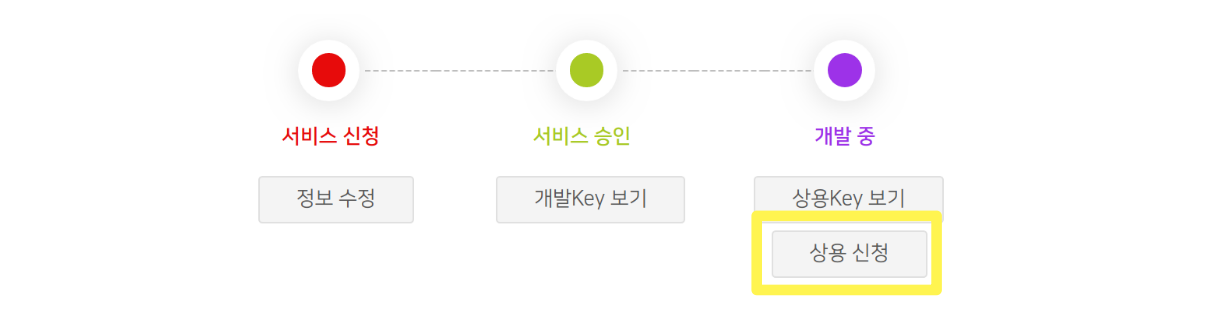
3.2.2 상용 신청서 작성
1) 서비스 신청 내역 조회
가장 먼저 서비스 신청 내역을 확인합니다. 서비스 관련 내용들이 정상적으로 입력되어 있는지 확인합니다. 신청 내역란은 수정/입력이 안되기 때문에, 내용이 빠져 있는 경우 신청서를 닫고 My Service에서 제대로 입력을 한 후에 다시 신청하도록 합니다.
※ 특히 상용 Base URL 입력이 제대로 되어 있는지 다시 한번 확인합니다.
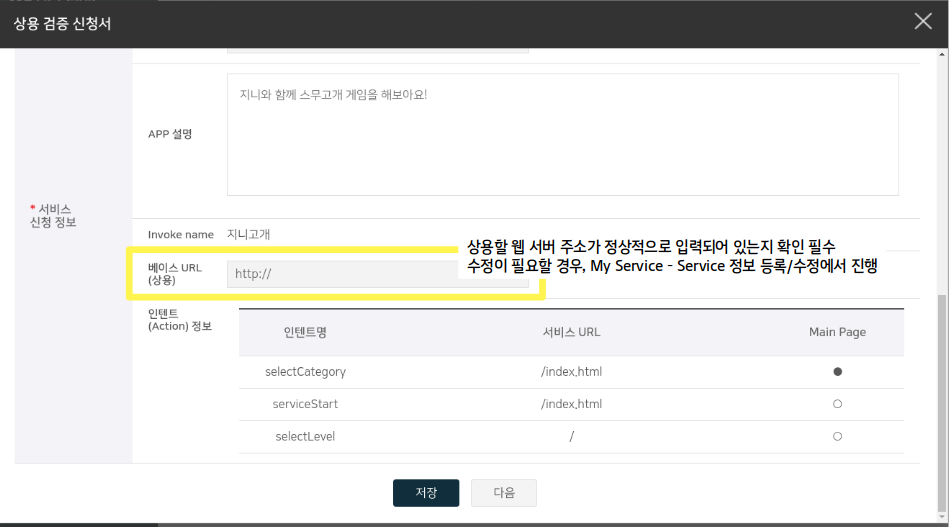
리소스 선택, 단말 선택 수정
My Service - GiGA Genie AI Kis [변경 신청] 선택
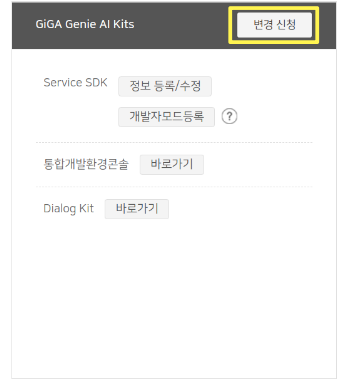
카테고리 선택, 서비스명, APP 명, APP 설명 수정
My Service - 서비스 정보 [수정] 선택
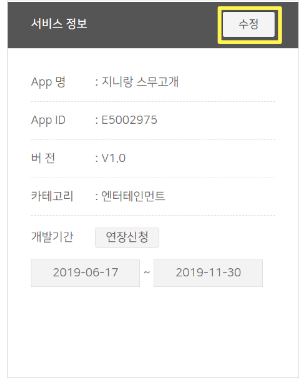
Invoke name, Base URL(상용), 인텐트 정보 수정
My Service - GiGA Genie AI Kits - Service SDK [정보 등록/수정] 선택
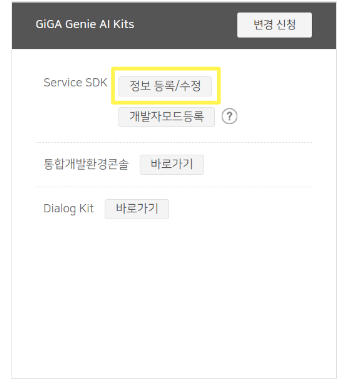
2) 서비스 기획서 등록
해당 단계에서 제출되는 서비스 기획서, 서비스 프로세스, 검증 절차서, 릴리즈 노트는 서비스 검증 시 필요한 가장 중요한 자료들 입니다. 각 파일별로 샘플이 제공되며, 샘플 양식을 보고 알맞게 작성하시면 됩니다.
서비스 기획서
서비스 기획서는 샘플대로 작성하셔도 되고, 다양한 양식으로 제출이 가능합니다. 하지만 샘플에 있는 구성은 빠짐없이 포함되도록 작성해야 합니다. 서비스 플로우, 각 기능에 대한 화면 및 동작 내용, 발화 문장은 해당 서비스를 검증하기 위하여 꼭 필요한 내용들입니다.
서비스 프로세스
서비스 프로세스는 상용 환경에 대한 웹 서버 주소(IP 주소)를 포함한 Flow 차트를 작성합니다. 해당 내용은 검증 진행 시 IP 차단 등의 테스트를 이용하여 서비스가 일시적으로 동작하지 않은 경우에 대한 동작 방안을 확인합니다.
검증 절차서
검증 절차서는 해당 서비스에 대한 평가 리스트입니다. 작성되어 있는 기능들을 기준으로 검증을 진행하며, 절차서에 작성되어 있는 내용 외에 검증 시 진행하지 않은 내용은 상용 배포 될 수 없습니다.
공통 검증 항목
필수 정책
검증 절차서에는 서비스에 대한 공통 검증 항목이 있습니다(샘플 내용 확인). 공통 검증 항목은 모든 서비스가 지켜야 할 내용이며, 예외 처리, 복합 시나리오 그리고 안정성에 대한 내용으로 분류 됩니다.
- 예외처리
- IP 차단 테스트를 통해 서비스 제공 불가에 대한 적절한 상황 안내 여부를 확인합니다.
- 기가지니는 3rd Party 웹 서버 접속 불가 시, 일정 시간 후 자동으로 실행 오류 화면을 출력하도록 되어 있습니다. (해당 시나리오가 정상적으로 진행되는지 확인합니다.)
- 복합 시나리오
- 3rd Party 웹 앱 서비스와 기본 기가지니 기능 제공에 대한 정상 작동 여부를 확인합니다.
- 기본 앱 서비스 (라디오, 지니뮤직, 올레 TV) : 재생되고 있는 3rd Party 웹 앱이 정상적으로 종료된 다음 실행되는지 확인합니다.
- 기본 대화 (날씨, 요일, 시간과 같은 안내) : 오디오 중첩 없이 기본 대화 TTS 정상 안내 후, 3rd Party 서비스가 다시 정상 동작되는지 확인합니다.
- App 동작에 대한 확인
- 3rd Party 웹 앱 서비스와 기본 기가지니 기능 제공에 대한 정상 작동 여부를 확인합니다.
- 안정성
- 서비스 반복 진입 시험을 통한 정상 재생 여부를 확인합니다.
서비스별 추가 예외 처리
공통 검증 항목 이외에 사용된 Service SDK API에 대한 예외 처리 작업 내역을 작성합니다.
예를 들어, 게임 서비스를 개발하면서 정답을 입력 받는 getVoiceText API를 사용했다고 가정합니다.
사용자가 적절한 타이밍으로 정답을 말하는 것 외에, time out, 음성 인식 실패 등과 같은 예외 상황 시 어떻게 게임을 다시 이끌어 나가는 지에 대한 내용을 작성하면 됩니다.
- getVoiceText api 사용 시 result_cd 값
- 200: 음성 인식 성공
- 500: time out 발생 등으로 음성 인식 실패
- 501: KWS(예: 기가지니)에 의한 정지
- 502: 재생 실패
- 503: stopTTS에 의한 TTS 종료
- 504: mute 상태로 TTS 재생 불가
- 해당 api가 성공하지 못하고, 실패 시에 대한 대응 확인
릴리즈 노트
릴리즈 노트는 서비스 업데이트에 대한 버전 확인을 위한 파일로, 양식은 변경 가능 하되 서비스 버전, 요청일, 업데이트 내용을 포함해야 합니다.
3) 썸네일 등록
GiGA Genie 홈 3.0_General Style Guideline_v1.1 : 138p ~ 145p 참조
(파일은 「2.7 서비스 화면 설계 및 UX 가이드」에서 다운로드 받을 수 있습니다.)
파일명은 반드시 영문으로 작성하며, 이미지는 각 최대 100KB를 넘지 않도록 최소화하여 업로드 합니다.
메인 썸네일
기가지니 앱 갤러리 화면에 가장 먼저 나타나는 아이콘으로 사이즈는 「364 x 148」 입니다.
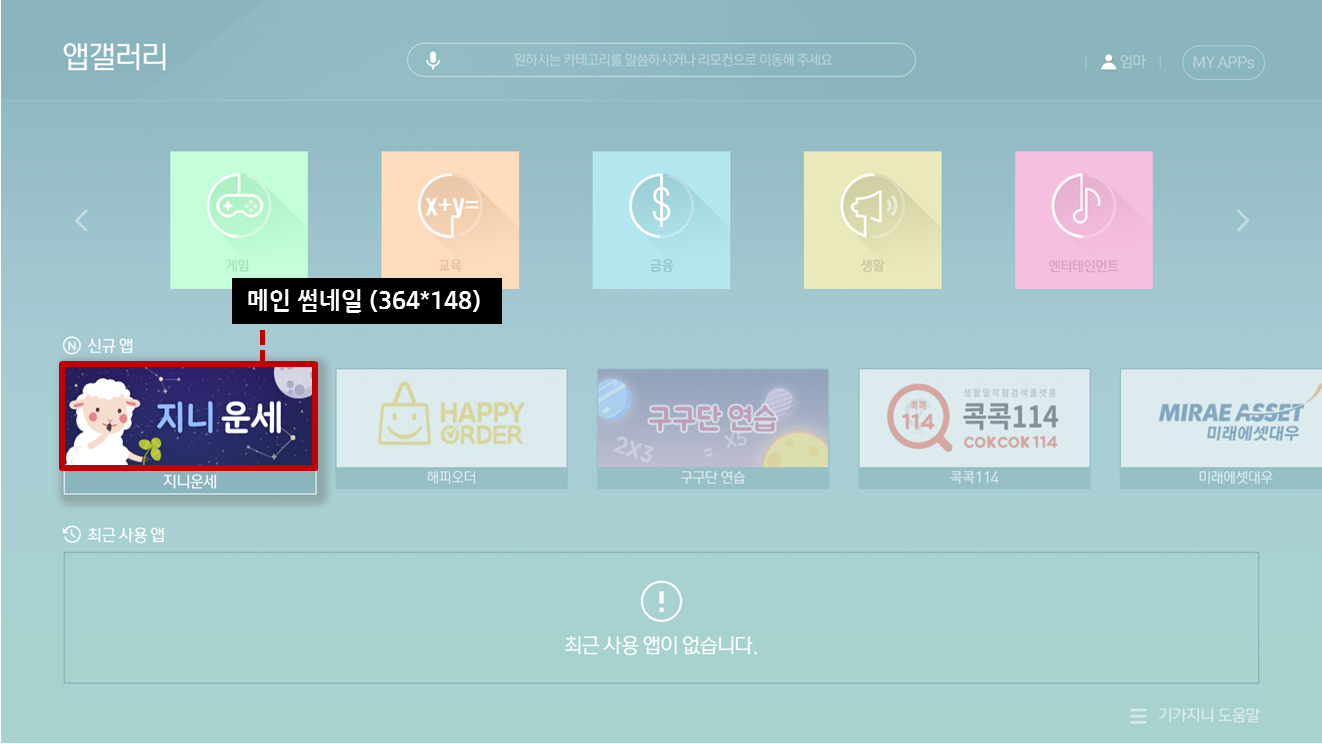
아이콘 및 상세화면
아이콘은 앱 갤러리에서 서비스를 선택하면 실행되는 상세 소개 화면 내 이미지로「345 x 345」 사이즈 입니다. 상세화면은 서비스 실행 화면으로, 최소 2개 업로드 해야 하며 권장 갯수는 6개 입니다. 사이즈는 「562 x 346」 입니다.
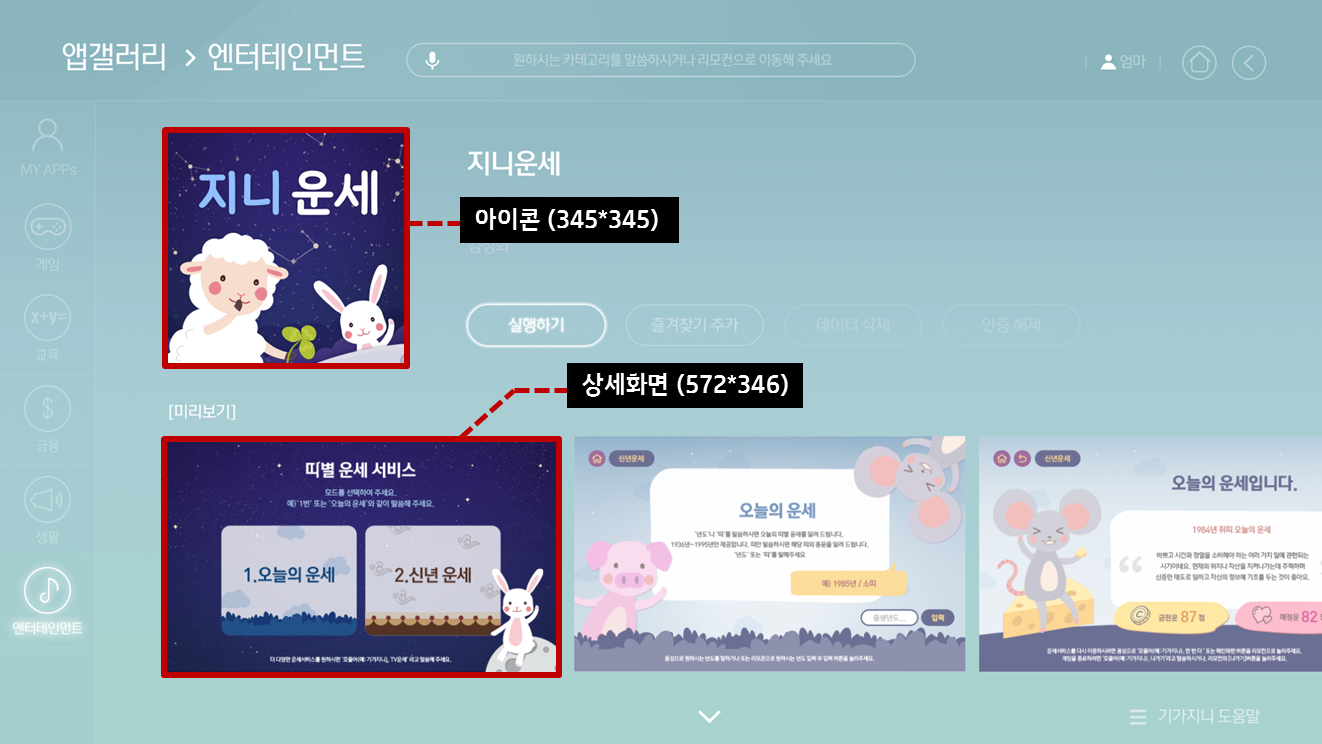
4) 앱 상세소개 등록
아이콘과 상세화면이 나오는 화면에서 리모컨 버튼 아래 방향을 누르면, 앱 상세소개 란이 나타납니다. 텍스트로 되어있으며 사용자들에게 어떤 서비스인지, 어떤 기능을 제공하는지 등 서비스의 특징을 소개하는 부분입니다. 아래 작성 예시를 참고하여 작성하면 됩니다. 작성 예시처럼 부제목과 내용 앞에는 특수 기호(■, ◆)가 자동으로 삽입됩니다.
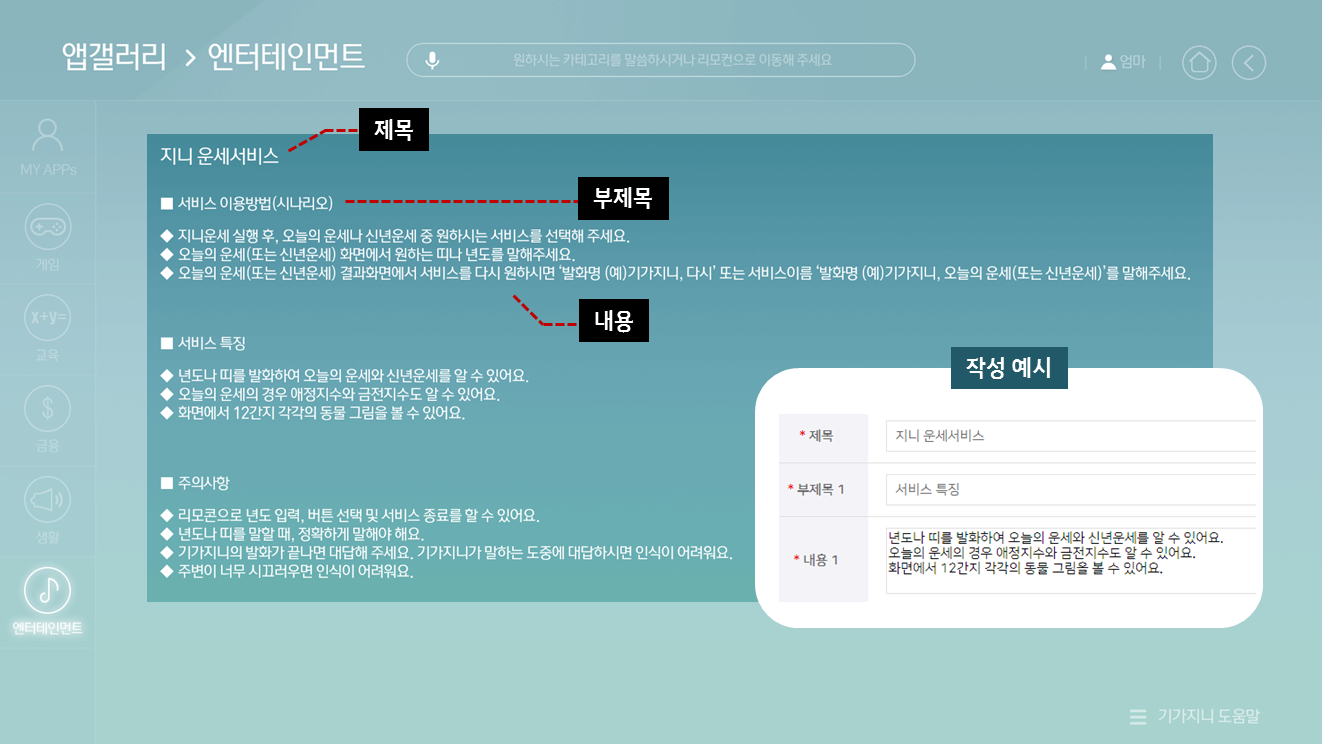
5) 상용 동의
※ 이 외에 기가지니 홈 3.0 및 기가지니 앱 편성을 위한 소스파일은 KT 사업 제휴 담당자에게 별도로 전달이 필요하며, 곧 API link에서 업로드 하실 수 있도록 반영될 예정입니다. (2020.01.03 기준)
상용 약관과 상용 검증 및 출시 내용을 확인하고 동의 후 신청 완료 합니다.
6) 필수 확인 사항
서비스 상용 신청 시 Dialog Kit에 작성되어 있는 내용은 반드시 상용에 올라갈 내용만 남기도록 정리해야 합니다.개발자가 작성한 Dialog Kit 기준으로 상용에 배포되기 때문에 검증 신청 내역에 없는 내용이 포함되어 있다면 정리 후 검증을 다시 진행해야 할 수도 있습니다.